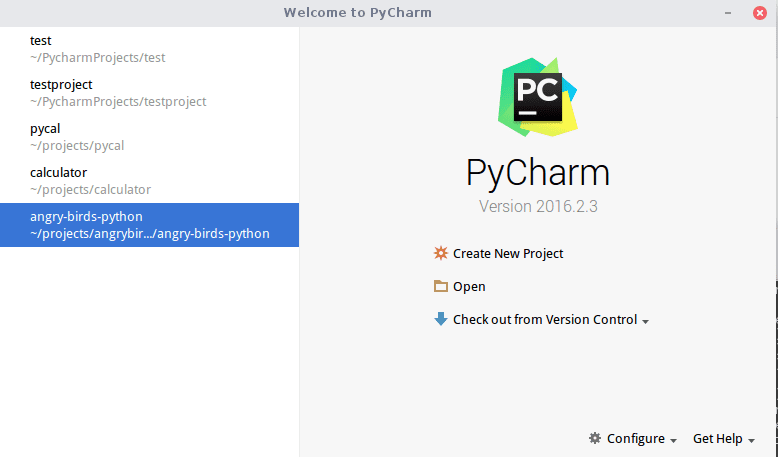
Wat te weten
- PyCharm werkt goed op Linux-platforms. Het wordt geïnstalleerd vanuit een archiefbestand, hoewel JetBrains ook een snap-pakket voor Ubuntu levert.
- PyCharm vereist een computer met minimaal 4 GB RAM (8 GB aanbevolen) en 2,5 GB schijfruimte.
- Voordat u dit probeert, moet u Python 2 (2.6.x of 2.7.x-serie) of Python 3 (3.4.x of hoger) hebben geïnstalleerd.
Dit artikel bevat specifieke instructies en bevat onderaan de systeemvereisten. Deze instructies zijn van toepassing op PyCharm 2019.1 en werken met elke Linux-distributie.
Hoe PyCharm voor Linux te installeren
De universele methode voor het installeren van PyCharm omvat het downloaden van het gecomprimeerde archief en vervolgens uitpakken in de /opt map.
-
Download PyCharm van de JetBrains-website. Selecteer een lokale map voor het archiefbestand om de teer opdracht.
-
Installeer PyCharm. De standaard en aanbevolen locatie is /opt, hoewel u deze selectie indien nodig kunt wijzigen. Voer de volgende opdracht uit: sudo tar xfz pycharm-*.tar.gz -C /opt/
type=”code”>
-
Loop pycharm.sh van de bin submap: cd /opt/pycharm-*/bin
type=”code”> ./pycharm.sh
type=”code”>
-
Voltooi de wizard voor de eerste keer uitvoeren om aan de slag te gaan.
Hoe PyCharm voor Ubuntu Linux te installeren
Gebruik op Ubuntu 16.04 en hogere versies in plaats daarvan een snap-pakket: sudo snap install pycharm-community –classic
type = “code”> Voer vervolgens uit pycharm-gemeenschap in de terminal. In plaats van pycharm-gemeenschap, je zou snap-pakketten kunnen installeren voor: pycharm-professional of pycharm-educatief, als u de juiste licentie hebt voor deze pakketten.
systeem vereisten
PyCharm vereist een computer met minimaal 4 GB RAM (8 GB aanbevolen) en 2,5 GB schijfruimte, evenals een beeldscherm met een minimale resolutie van 1024 bij 768 pixels. Ook moet Python 2 (2.6.x- of 2.7.x-serie) of Python 3 (3.4.x of hoger) zijn geïnstalleerd.
JetBrains beveelt een 64-bits Linux-distributie en de KDE-, Gnome- of Unity-desktopomgevingen aan. Het installatieprogramma bundelt een 64-bits versie van JRE, maar geen 32-bits versie. Installeer 32-bits JRE afzonderlijk op een 32-bits distributie.
